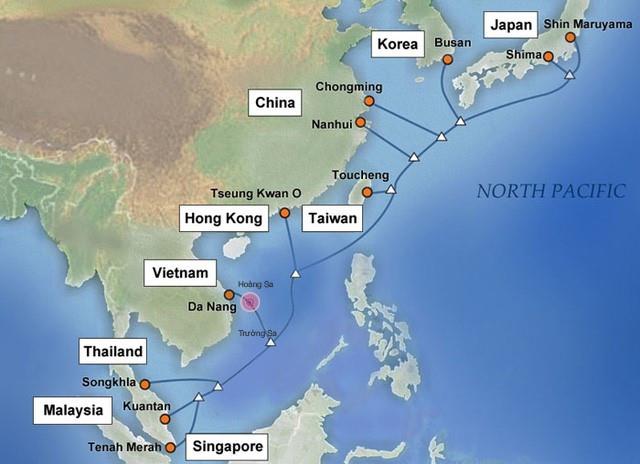Normalt, når vi spiller spill på Windows 10, vil det være ekstremt jevnt fordi Windows 10 har oppgraderte funksjoner sammenlignet med tidligere operativsystemer. Men med FPS-spill oppstår rykk- eller lagfenomener, også kjent som Low FPS, når du spiller på Windows 10.
Dette er fordi Game Bar-funksjonen er innebygd i Xbox-appen på Windows 10, og hjelper brukere å ta bilder mens de spiller spill. Når vi starter spill, vil Game Bar også automatisk starte og påvirke FPS-spillytelsen på Windows 10. Den beste måten er å deaktivere Game Bar-funksjonen på Windows 10.
Trinn 1:
I søkefeltet på Windows skriver vi inn nøkkelordet regedit og får tilgang til resultatene.
Steg 2:
Ved grensesnittet for Registerredigering-vinduet får vi tilgang til følgende bane:
HKEY_CURRENT_USER\System\GameConfigStore

Se deretter på grensesnittet til høyre, høyreklikk på GameDVR_Enabled og velg Endre...

Trinn 3:
Vinduet Rediger DWORD (32-biters) verdi vises . Her vil vi endre verdiverdien til GameDVR_Enabled. I boksen Verdidata endrer du verdien fra 1 til 0 og klikker deretter OK for å lagre endringene.

Trinn 4:
Fortsett å få tilgang til følgende lenke:
HKEY_LOCAL_MACHINE\SOFTWARE\Policies\Microsoft\Windows
Vi høyreklikker på Windows og velger Ny > Nøkkel .

Trinn 5:
Du navngir den nye Key GameDVR . Høyreklikk deretter og velg Ny > DWORD (32-biters) verdi .

Trinn 6:
Når du ser på grensesnittet til høyre, vil du navngi den nye DWORD AllowGameDVR .

Trinn 7:
Vi dobbeltklikker på AllowGameDVR for å endre verdien. Ved Verdidata skriver vi inn verdien 0 og klikker deretter OK for å lagre endringene.

Etter å ha fullført trinnene for å endre parameterne på Windows 10, starter vi datamaskinen på nytt for at endringene skal tre i kraft. FPS-spill når de spilles på Windows 10, vil ikke lenger hakke eller forsinke som før.
Se følgende artikler for mer informasjon:
Ønsker deg suksess!